Windows10怎么关闭搜索框
发布时间:2017-02-06 12:16
相关话题
有很多小伙伴们升级了Windows 10系统后,发现看不习惯系统自带的搜索框,想把它关闭,那么Windows10怎么关闭搜索框呢?小编分享了Windows10关闭搜索框的方法,希望可以帮助到大家。
Windows10关闭搜索框方法
在开始菜单右侧即为搜索框,方便我们平时搜索电脑或网络上的内容用的。
接着我们可以在底部的任务栏空白处,点击鼠标右键 ,如图所示

接着在菜单选项里点击“搜索”进入,如图所示
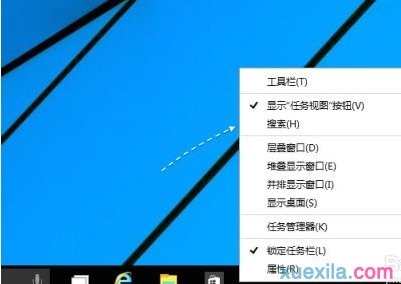
如果想要完全关闭任务栏上的搜索框,可以选择“已禁用”选项,如图所示
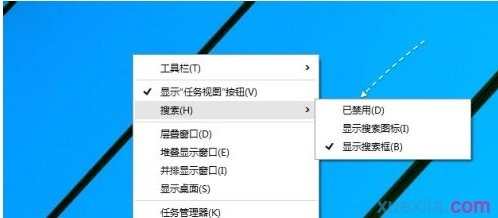
关闭以后,此时在任务栏中就不会显示搜索框了,如图所示

当然,如果不想完全关闭这个搜索快捷图标功能的话,也可以选择“显示搜索图标”选项。

Windows10怎么关闭搜索框的评论条评论